Halo sobat Jagoan! Sudah pernah dengar kata PowerDNS belum? Jika belum, di panduan kali ini akan membahas sekilas tentang apa itu PowerDNS dan juga mengetahui bagaimana cara setting PowerDNS di server Cpanel.
Sebelum masuk ke cara settingnya mari kita mengenal tentang PowerDNS. Jadi apa sih PowerDNS itu? PowerDNS adalah salah satu jenis DNS server yang bersifat opensorce yang dapat dijalankan di banyak jenis turunan OS Linux. Mungkin kamu lebih familiar dengan DNS server jenis BIND. Sekilas tentang perbedaan antara keduanya adalah pada PowerDNS menggunakan mySQL untuk menyimpan DNS record, sedangkan BIND menggunakan text.
Sebelum memulai untuk melakukan setting PowerDNS, pastikan kamu sudah menyiapkan hal-hal ini ya, sob :
- Layanan hosting atau VPS yang telah terinstall Cpanel server
- Memiliki akses menuju ke root atau role administrator Cpanel Server
Lalu selanjutnya bagaimana dengan cara settingnya untuk Cpanel server? Simak dan ikuti langkah-langkah di bawah ini :
Setting PowerDNS Melalui Command Line
Pada dasarnya pada Cpanel server sudah menyediakan dua DNS server yang terinstall yaitu BIND dan PowerDNS. Kamu bisa langsung menggunakan dengan cara mengaktifkan salah satu DNS servernya. Untuk mengaktifkan PowerDNS melalui command line kamu bisa mengakses menu Terminal atau melalui SSH. Apabila sudah masuk ke command line server kamu, lanjutkan dengan mengetikkan perintah berikut : /scripts/setupnameserver –current

Perintah di atas fungsinya adalah untuk melihat jenis nameserver atau DNS server yang digunakan di servermu. Selanjutnya ketikkan perintah di bawah ini untuk mengalihkan DNS server menuju ke PowerDNS : /scripts/setupnameserver powerdns

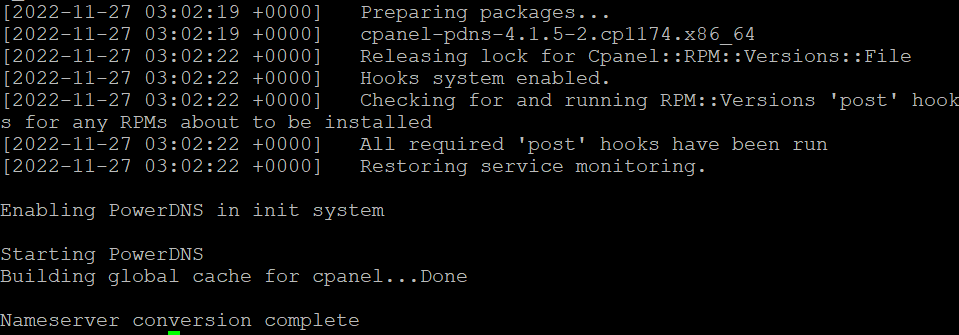
Setting PowerDNS Melalui WHM
1. Login WHM sebagai admin
Pertama-tama kamu perlu untuk login menuju ke WHM dari server. WHM bisa diakses menggunakan https://<IP-servermu>:2087
Pastikan kamu login menggunakan user dengan role admin contohnya menggunakan user root.
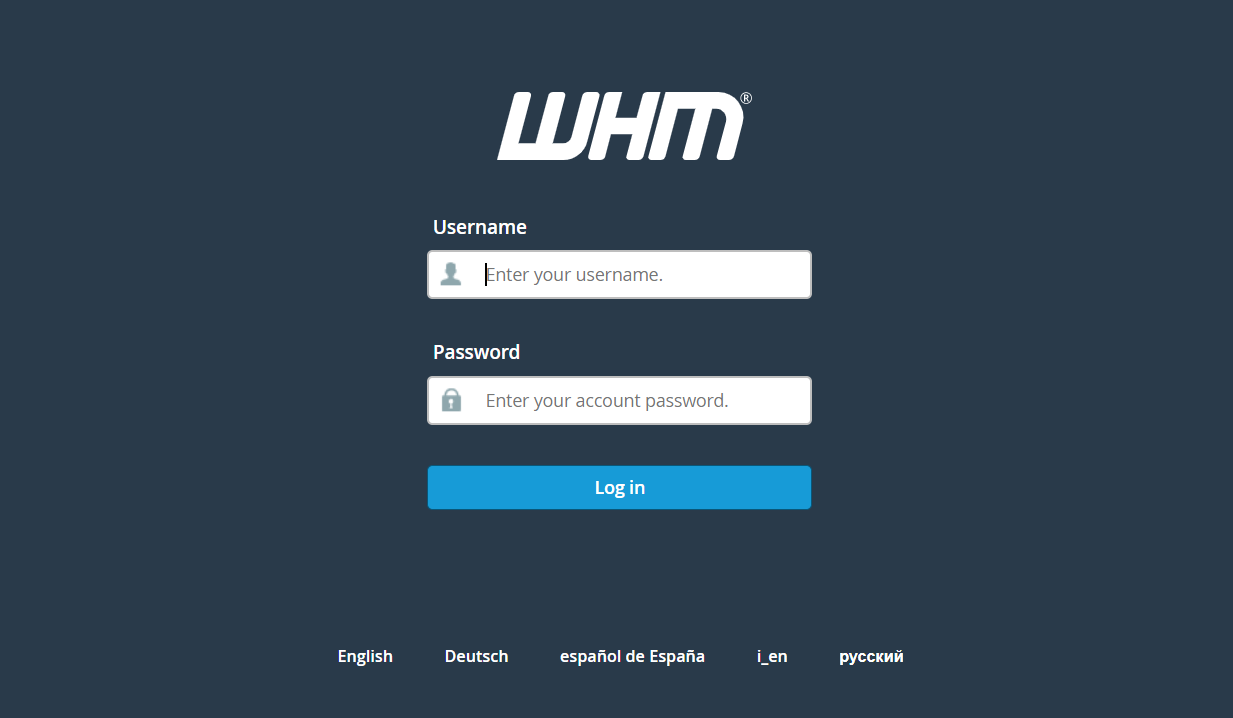
2. Buka Menu Nameserver Selection
Kemudian setelah berhasil masuk ke halaman admin WHM server, lanjutkan menuju ke menu Server Configuration >> Nameserver Selection. Untuk lebih mudahnya kamu bisa langsung ketikkan di kolom pencarian di bagian kiri.
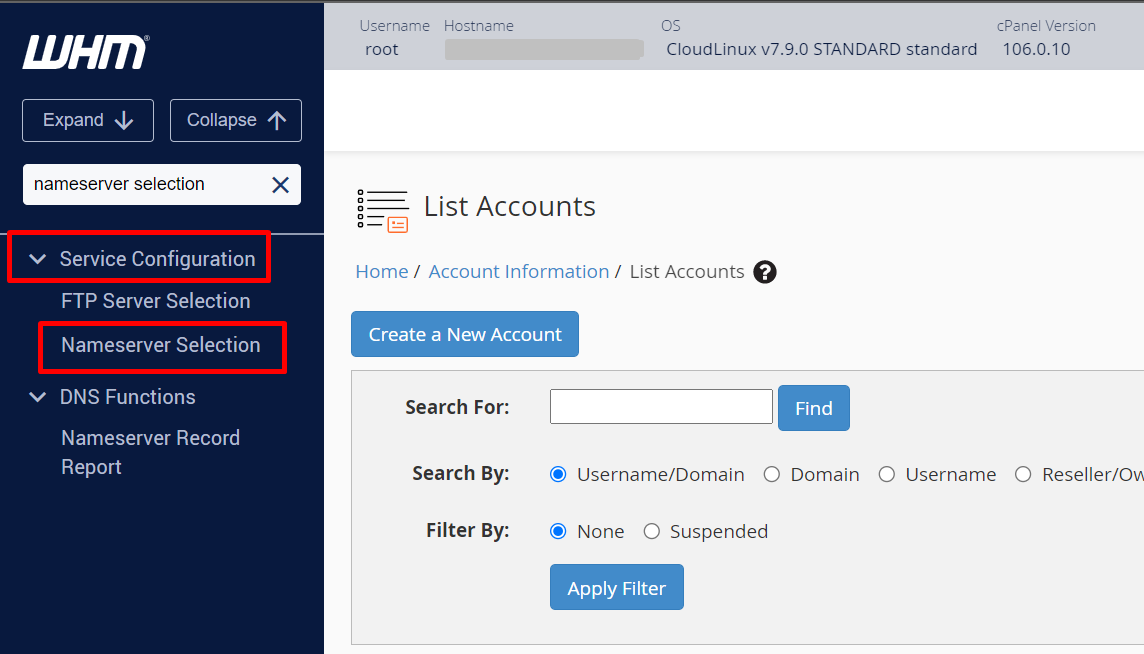
3. Aktifkan PowerDNS
Setelah masuk di menu Nameserver Selection lanjutkan dengan pilih opsi PowerDNS. Kemudian simpan konfigurasi dengan klik tombol Save
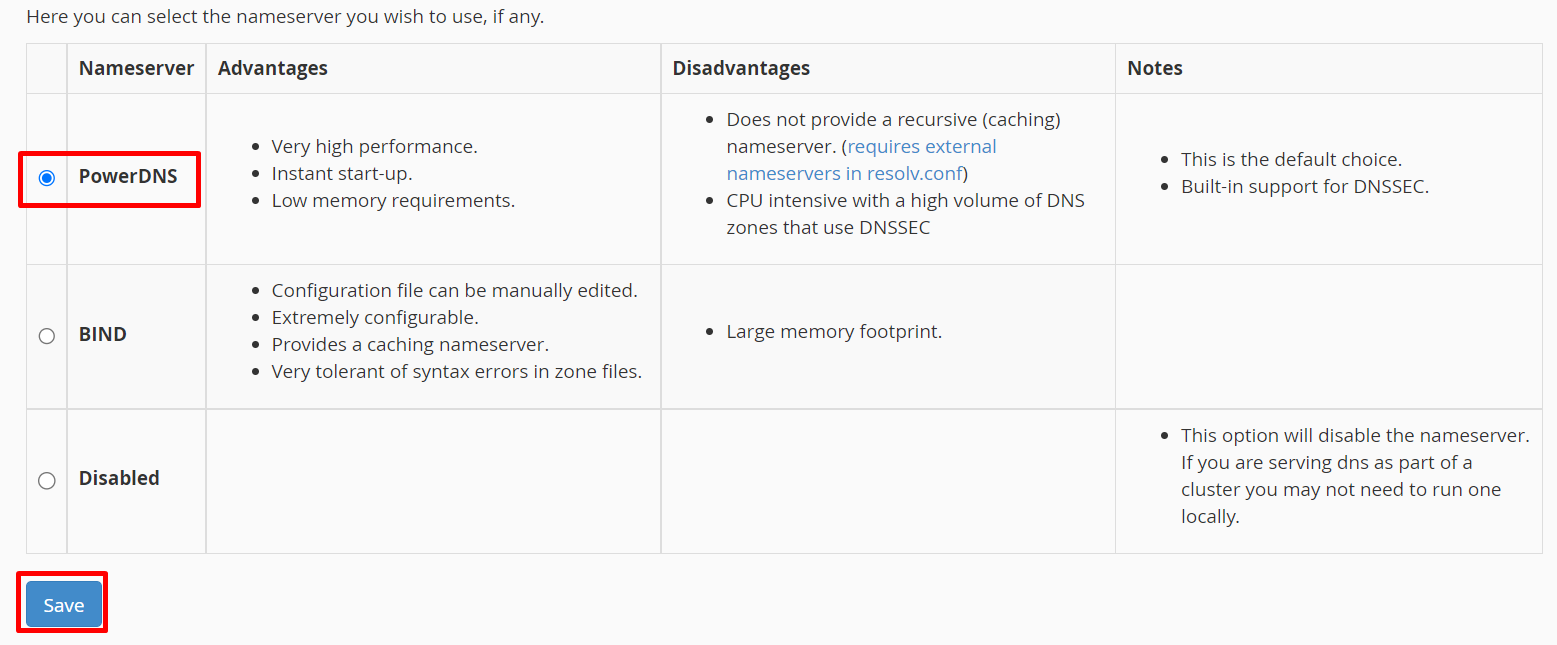
Cukup melakukan dua sampai tiga langkah saja DNS server dari Cpanel servermu sudah aktif menggunakan PowerDNS. Bagaimana, mudah sekali bukan? Jika kamu membutuhkan bantuan atau ada yang ditanyakan, silakan menghubungi tim support melalui chat atau tiket di member area, sob!

 Tinggalkan VPS Lama Kamu! Upgrade ke VPS Network 10 Gbps & Uptime 99,9%!
Tinggalkan VPS Lama Kamu! Upgrade ke VPS Network 10 Gbps & Uptime 99,9%!